因为我在安装的时候遇到了一个很大的问题,安装好之后它这个程序不能编译c或者C++程序。之后在b站上面找打了解决的方法,所以写这个文章来表达一下自己的感慨。b站的具体安装视频如下:vscode 关于C/C++的环境配置全站最简单易懂!!大学生及初学初学C/C++进!!!_哔哩哔哩_bilibili
接下来,我讲一下我自己的思路和想法。
1.首先我们去vscode官网:code.visualstudio.com下载好需要的Visual Studio Code版本。
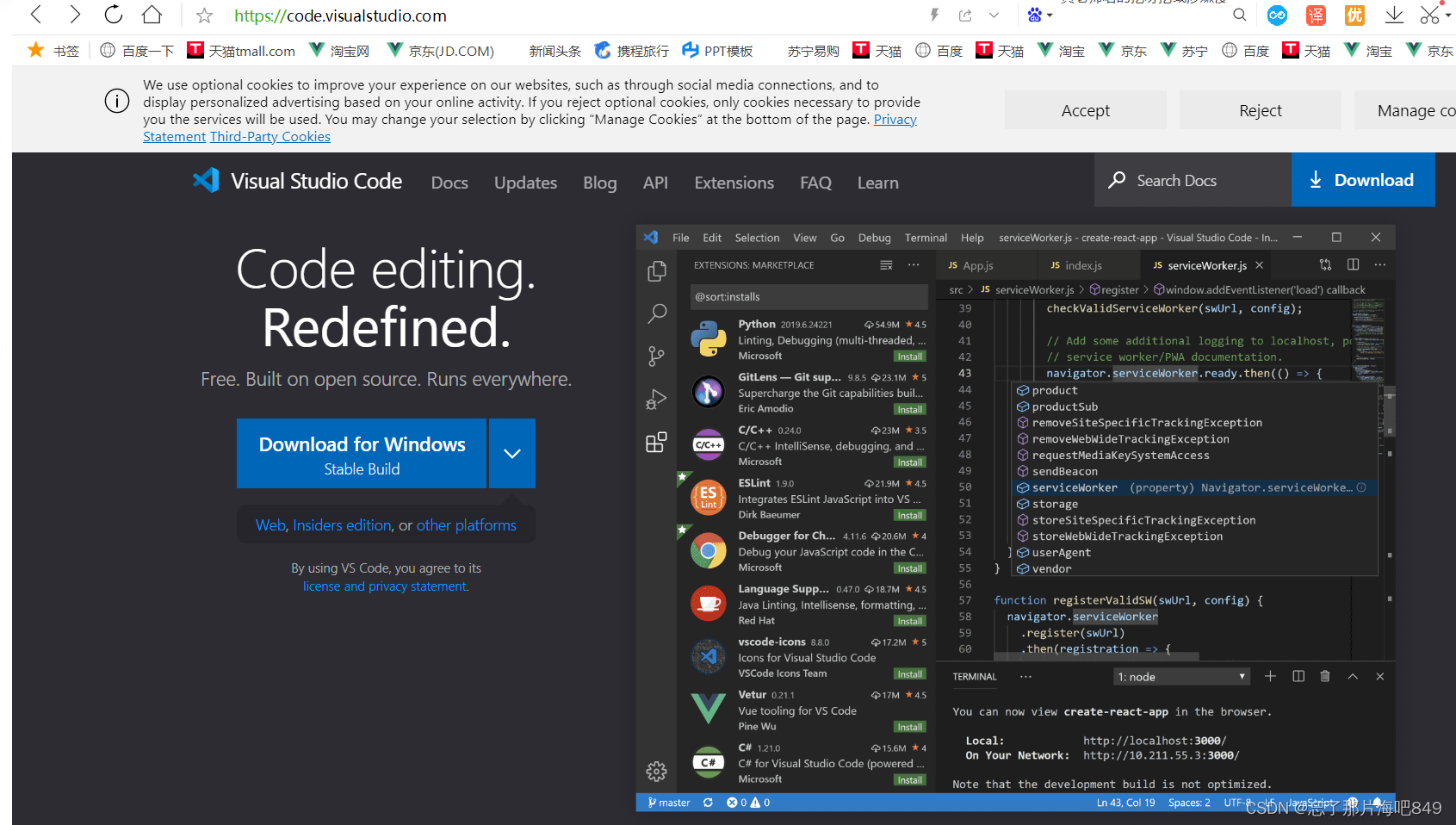
点击Download for Windows,等待下载安装就好了。
2.完成之后,打开这个应用程序。
同意此协议
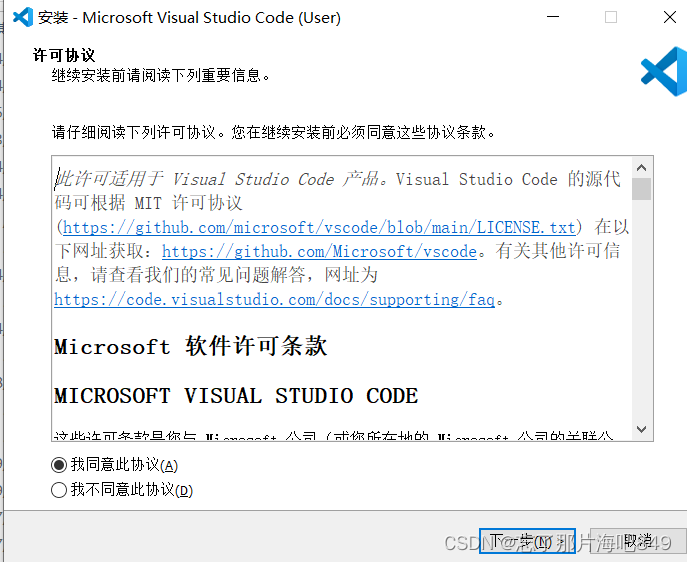
把添加到PATH选上,创建桌面可以根据自己的需求。
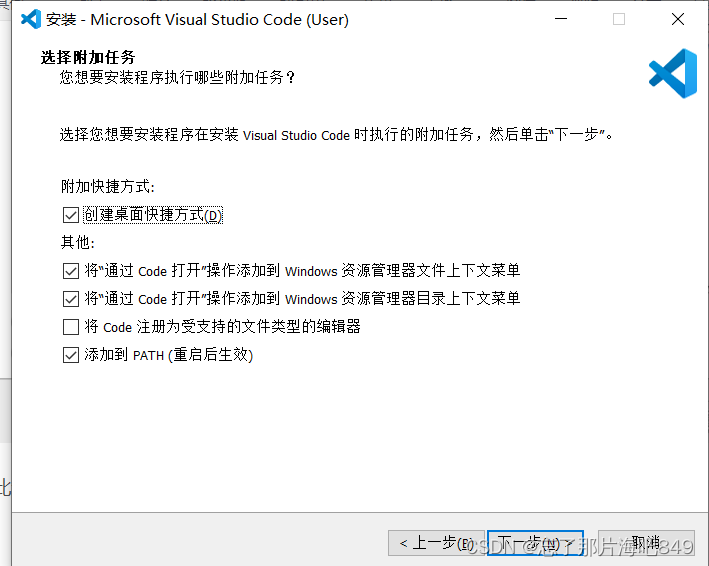
之后安装打开就行。
3.打开Visual Studio Code。
搜索Chinese,下载好插件,使Visual Studio Code可以变成中文版的。
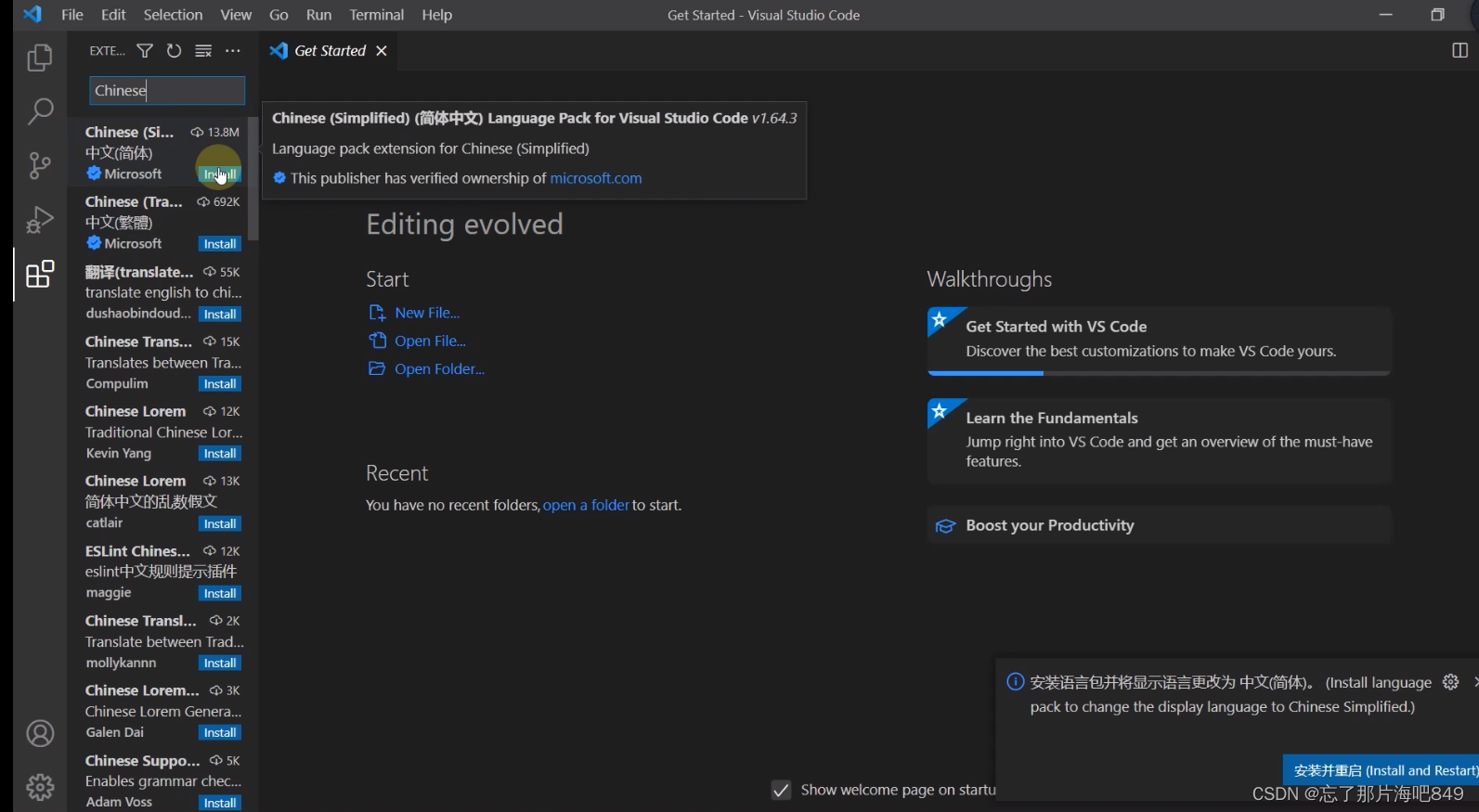
之后也是我觉得最最重要的就是下载C或者C++的插件。我就是在这卡了好几天,没找到合适的插件,以至于没能编译成功。
搜索C,会出来很多的插件,选择正确的(如下)
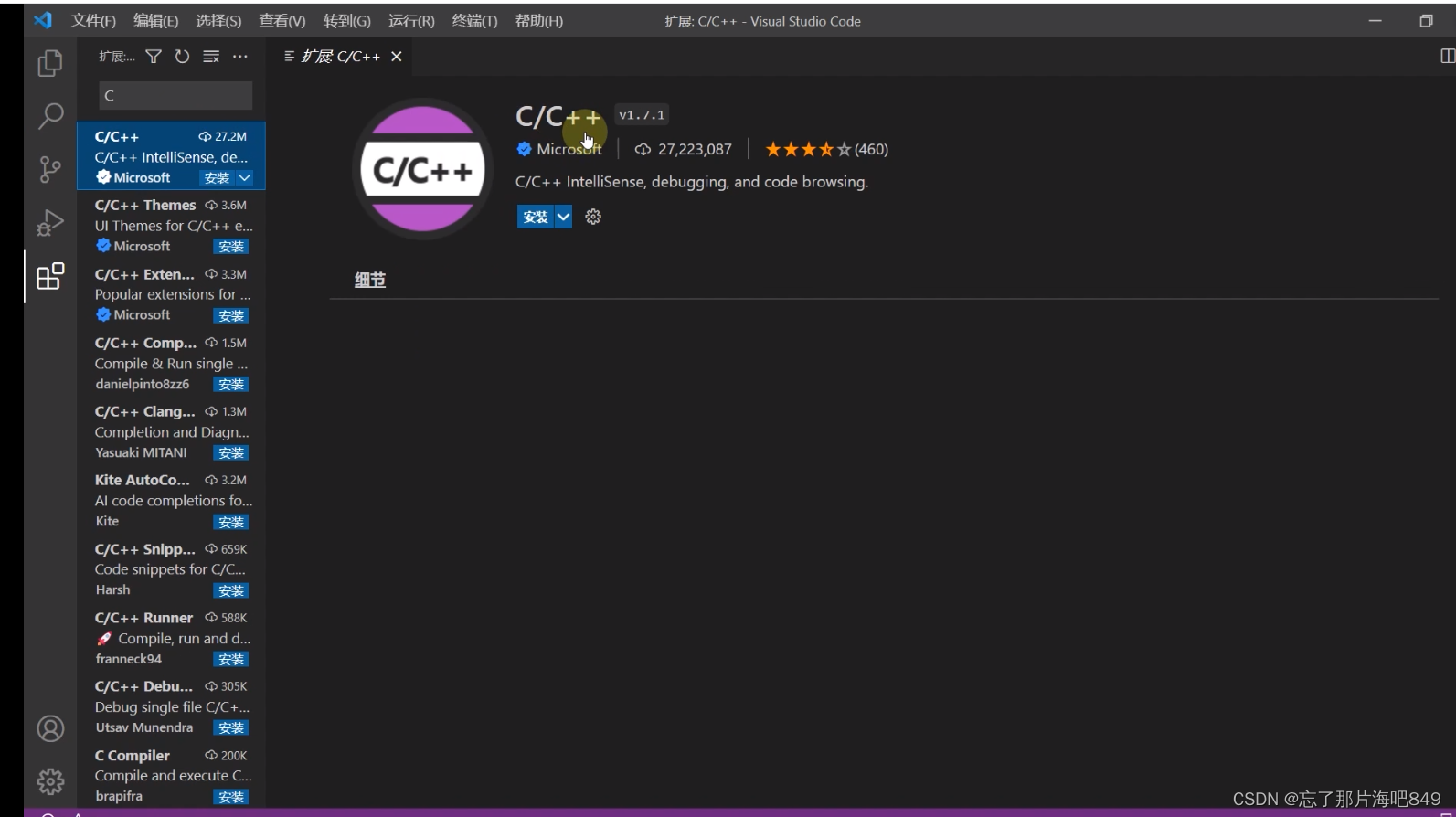
之后再找到C/C++ Compile Run这个插件下载。
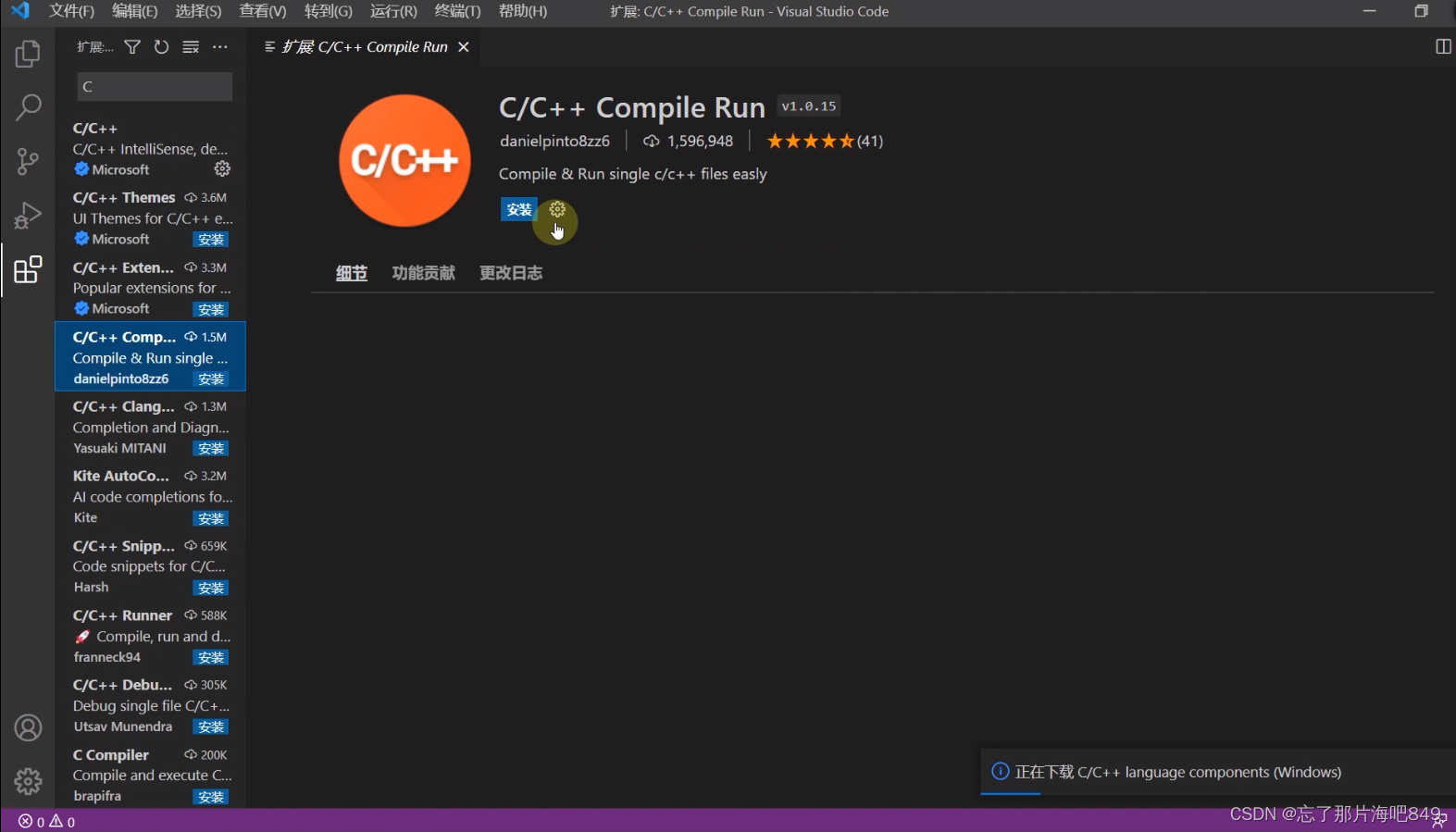
完成之后,搜索C better,下载如下图的插件。
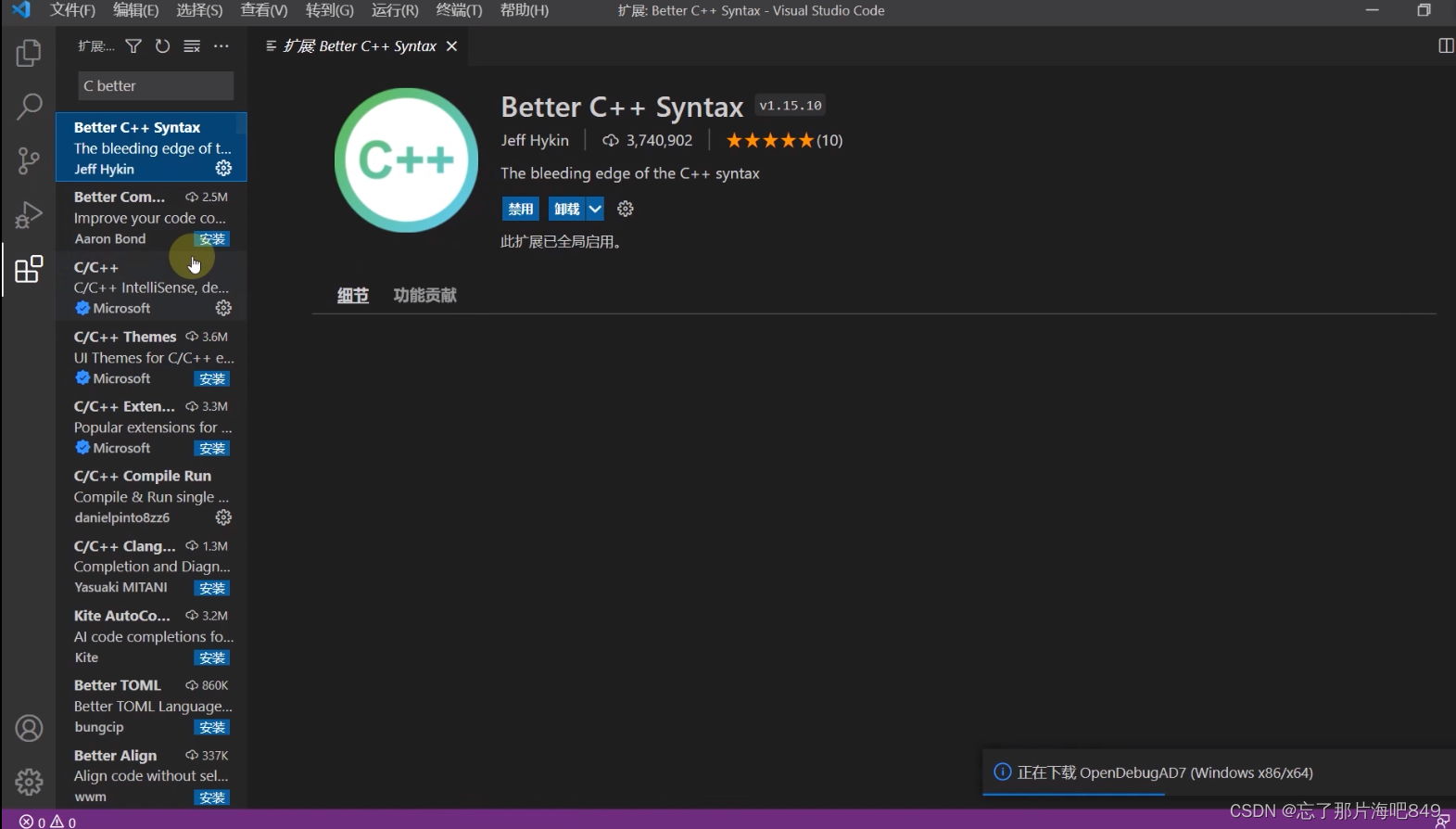
4.下载MinGW
可以参考一下这篇文章
下载安装MinGW-w64详细步骤(c/c++的编译器gcc的windows版,win10真实可用)_jjxcsdn的博客-CSDN博客
下载完成之后,解压文件。先确认好存放文件的目录
找到gcc.exe这个应用程序。
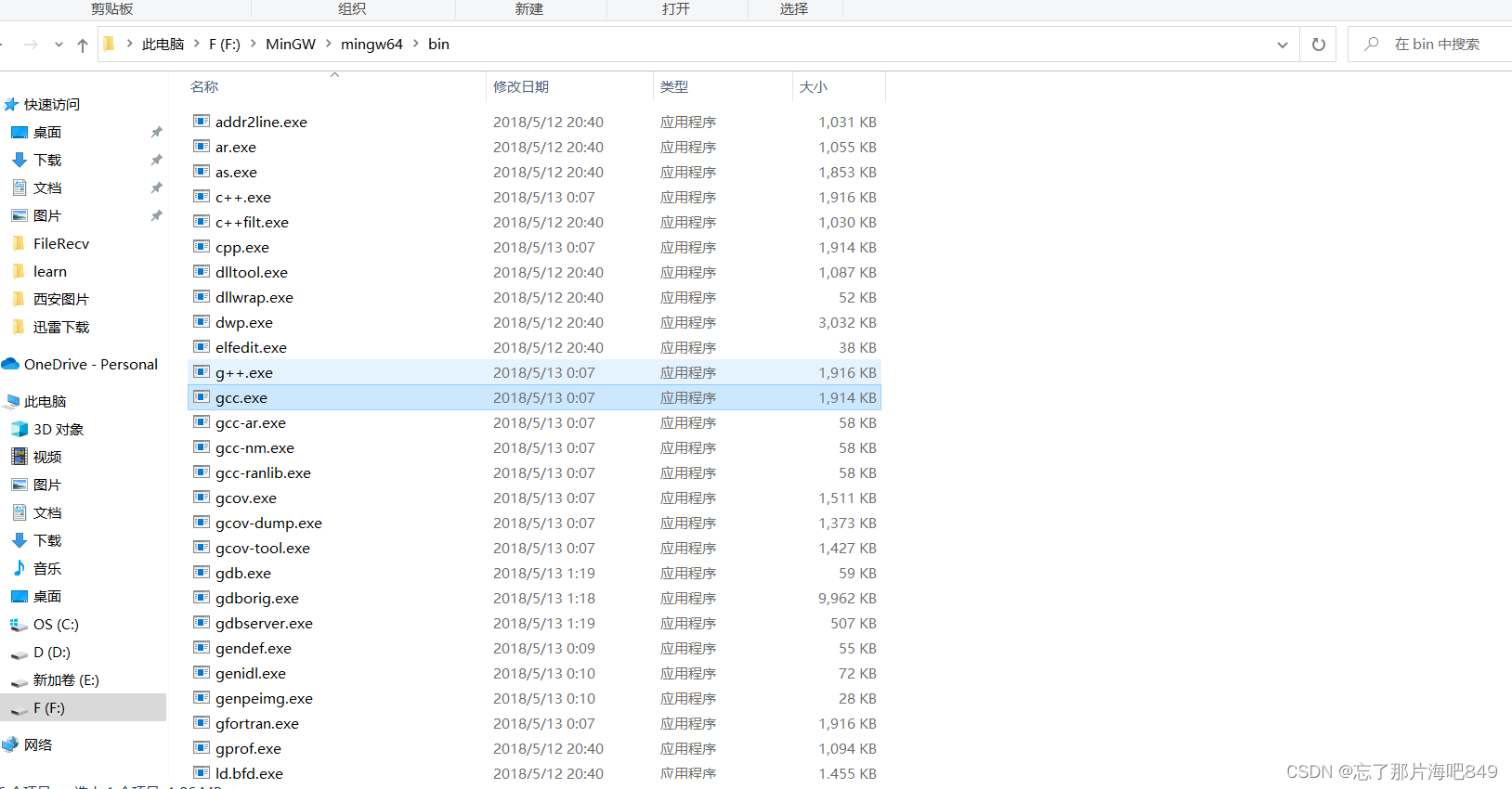
然后去环境变量里面添加
此电脑->(右键点击之后)属性->高级系统设置->环境变量
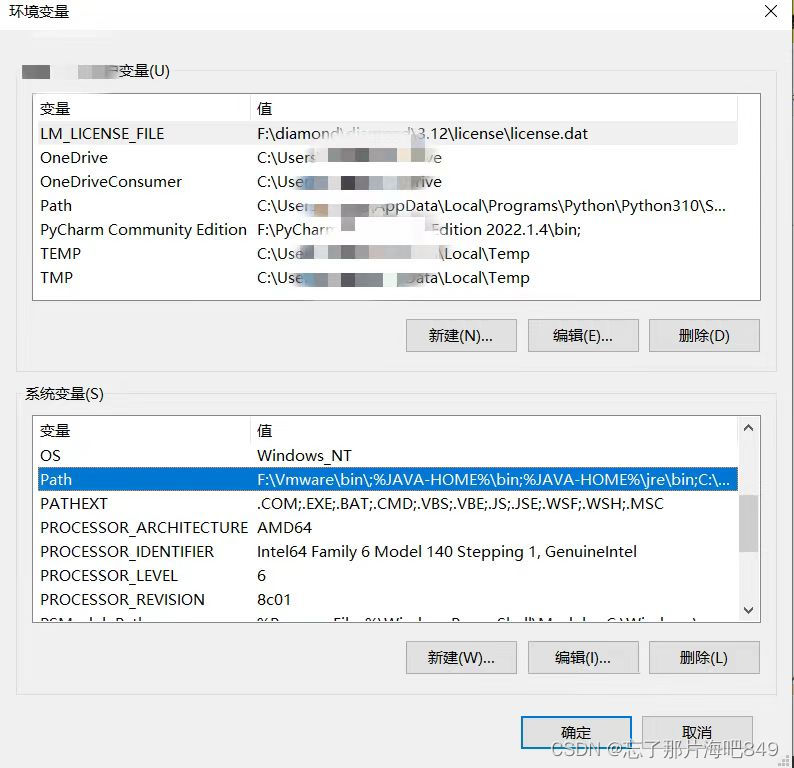
在系统变量里面点击PATH,再点击新建,把刚才的目录加进去。
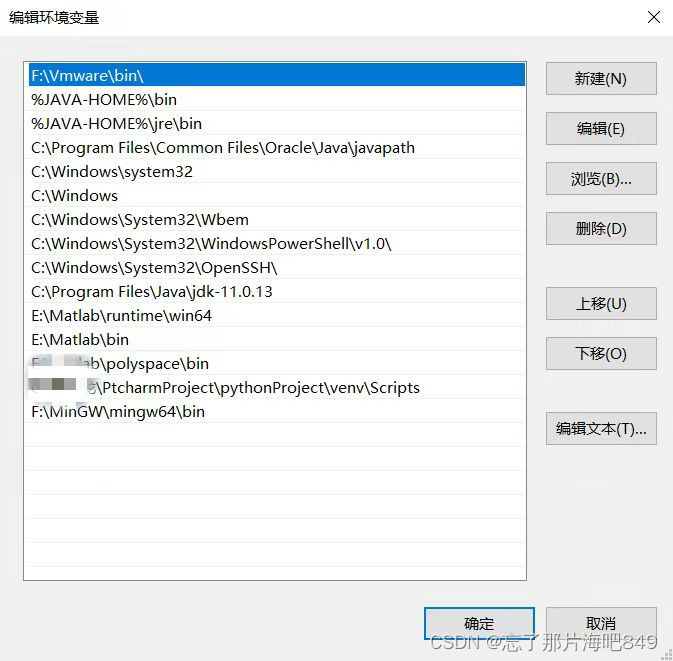
之后点击连环的确认。
我们的Visual Studio Code到这就已经成功安装了。
5.一个很小的细节
如果你要显示出来终端
我们在已经下载好的插件里面找到C/C++ Compile Run,点击设置->扩展设置,勾选倒数第三个就行了。
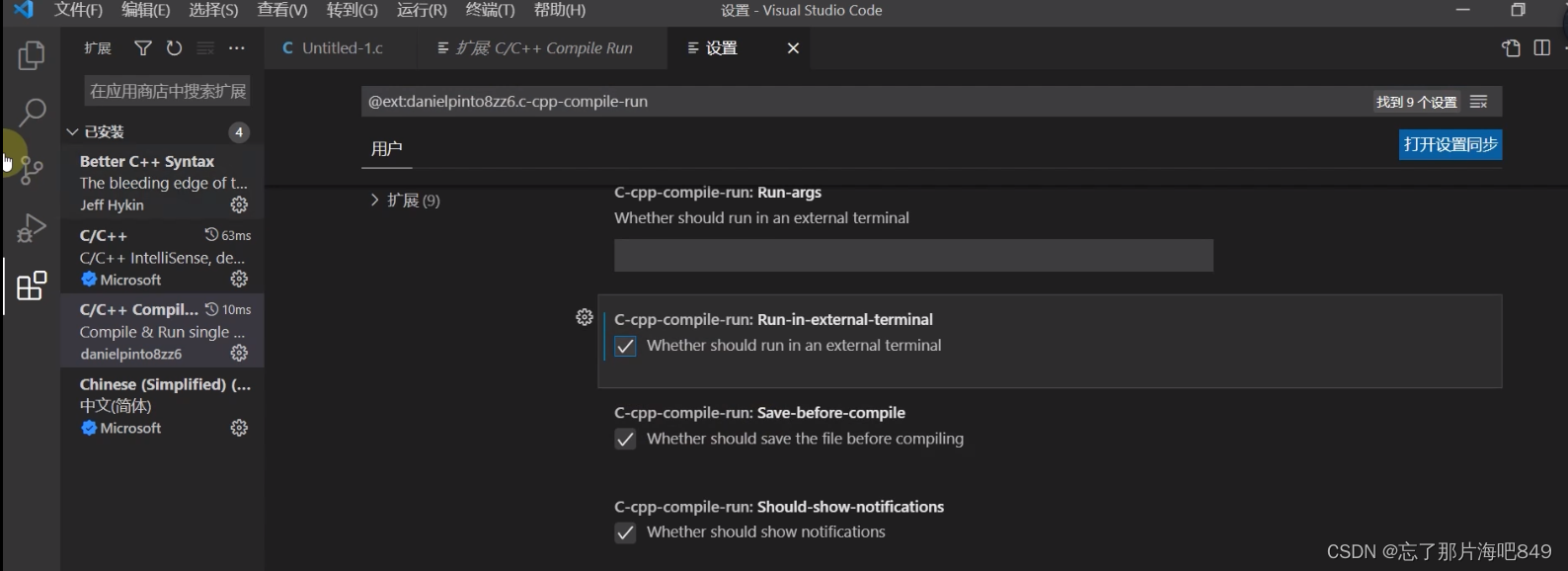
到这里,我们已经配置成功了。希望对大家有帮助。




 本文介绍了如何在VisualStudioCode中配置C/C++编程环境,包括下载和安装VSCode,选择和安装必要的中文语言包和C/C++插件,如C/C++CompileRun和Cbetter。同时,详细讲解了下载MinGW,设置环境变量以确保编译器路径正确。最后,提醒了一个显示终端的小细节,以确保完整的工作流程。
本文介绍了如何在VisualStudioCode中配置C/C++编程环境,包括下载和安装VSCode,选择和安装必要的中文语言包和C/C++插件,如C/C++CompileRun和Cbetter。同时,详细讲解了下载MinGW,设置环境变量以确保编译器路径正确。最后,提醒了一个显示终端的小细节,以确保完整的工作流程。
















 5484
5484

 被折叠的 条评论
为什么被折叠?
被折叠的 条评论
为什么被折叠?








